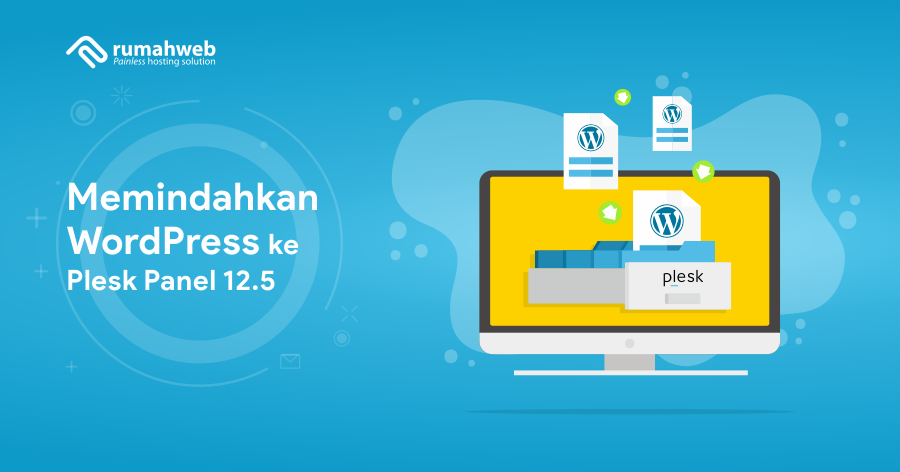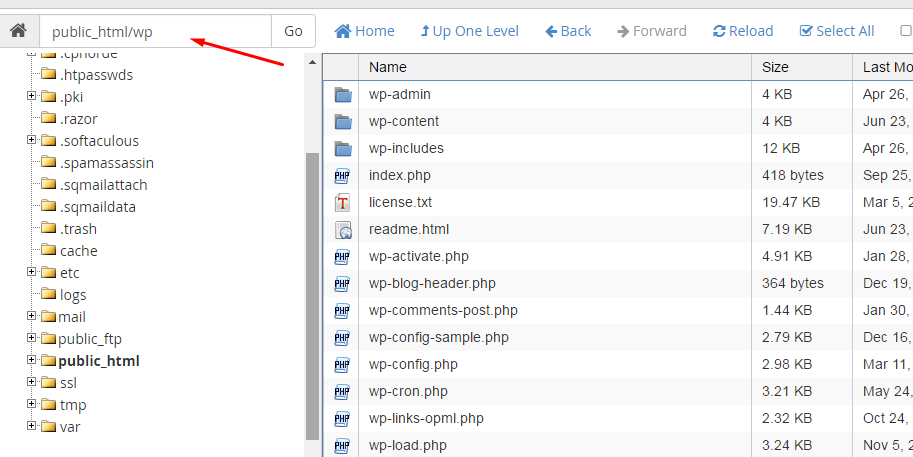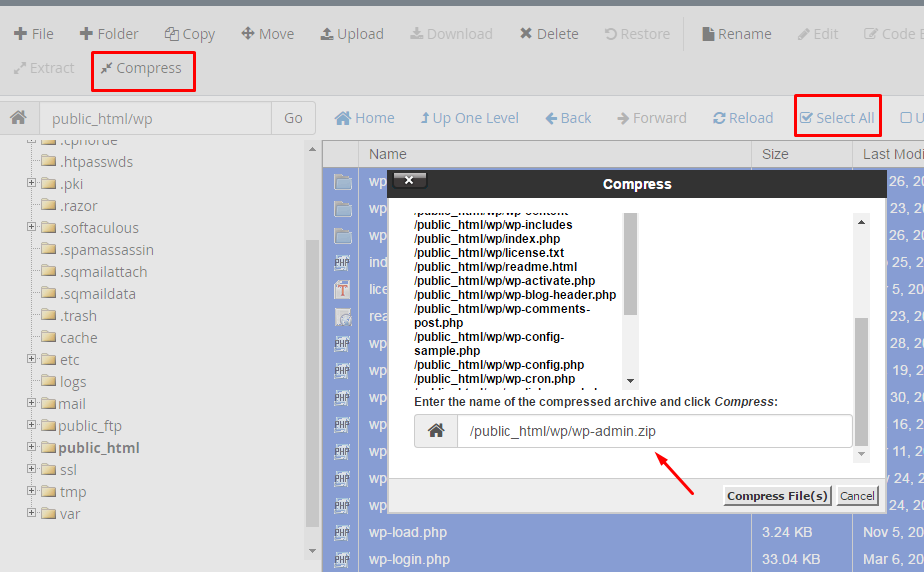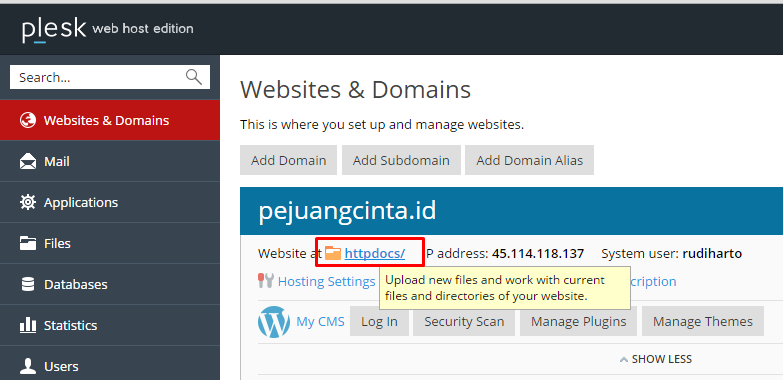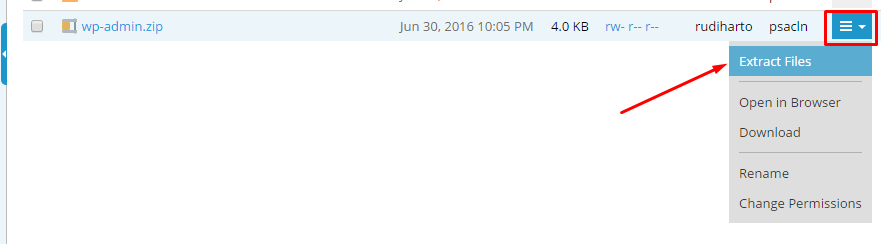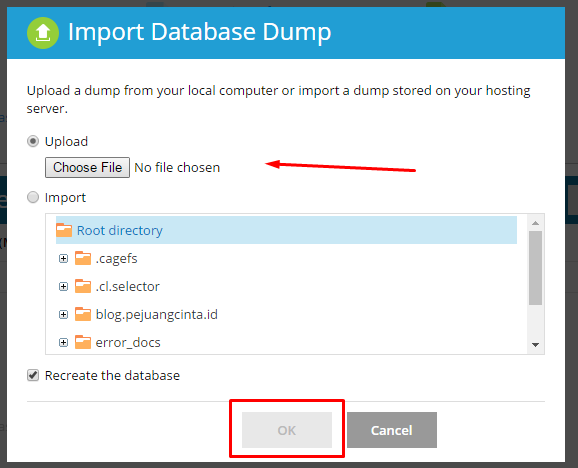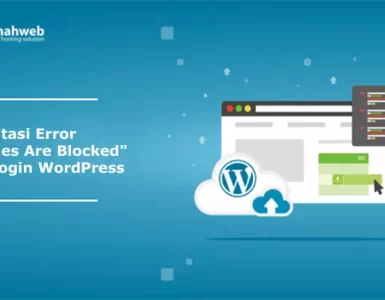Banyak alasan orang menggunakan WordPress Hosting. Salah satu alasan yang paling sering adalah ingin website ngebut. Beberapa alasan lain adalah ingin websitenya bisa diakses secara online. Pada panduan kali ini, Rumahweb membahas tetang cara memindahkan website WordPress ke Plesk Panel 12.5 atau biasa disebut dengan WordPress Hosting.
Apabila sudah memiliki website di hosting lain maupun di localhost dan ingin dipindah ke server WordPress Hosting di Rumahweb, berikut ini langkah-langkah yang perlu dilakukan.
Backup website WordPress di Hosting
1. Login ke cPanel hosting, kemudian masuk ke direktori WordPress.
Di contoh kami berada di direktori public_html/wp, bisa saja direktori WordPress Anda berbeda jadi bisa disesuaikan.
2. Kompress file WordPress, kemudian download ke PC.
3. Backup database, masuk ke menu “Home” > “Backup” > klik nama database
Sampai langkah ini, kita sudah punya file backup WordPress dan database. Selanjutnya..
Upload WordPress ke Plesk 12.5
Login ke Plesk 12.5 [misalnya: https://wpiix.rumahweb.com:8443]
1. Tambahkan domain ke Plesk 12.5 >> Add domain di Plesk
2. Buat database, *ingat/catat username dan passwordnya. Untuk keperluan koneksi database >> Add database di Plesk
3. Upload file WordPress, lalu ektrak.
4. Import database yang telah didownload sebelumnya, *import dalam bentuk .sql jadi jika sebelumnya masih .zip. Ekstrak dulu !
5. Langkah terakhir adalah setting koneksi database >> panduan Pengaturan koneksi database
Demikian panduan cara memindahkan website WordPress dari lokalhost atau hosting lain ke server WordPress Hosting Rumahweb. Apabila ada kesulitan dalam pemindahan datanya, Anda bisa menghubungi support teknis Rumahweb untuk dibantu pengecekannya.